我們一直以常規的方式完成一個任務,直到我們知道有更好的處理方法。作為 Linux 技巧和絕招系列 的後續,我會在這裡介紹能在各個方面給你幫助的 4 個小技巧。開始吧!
4 個有用的 Linux 小技巧
1. 假設你要創建一個類似於下面很長的/復雜的目錄樹。實現這最有效的方法是什麼呢?
類似下面要實現的目錄樹結構。
$ cd /home/$USER/Desktop $ mkdir tecmint $ mkdir tecmint/etc $ mkdir tecmint/lib $ mkdir tecmint/usr $ mkdir tecmint/bin $ mkdir tecmint/tmp $ mkdir tecmint/opt $ mkdir tecmint/var $ mkdir tecmint/etc/x1 $ mkdir tecmint/usr/x2 $ mkdir tecmint/usr/x3 $ mkdir tecmint/tmp/Y1 $ mkdir tecmint/tmp/Y2 $ mkdir tecmint/tmp/Y3 $ mkdir tecmint/tmp/Y3/z
上述情況可以簡單地通過運行下面一行命令來實現。
$ mkdir -p /home/$USER/Desktop/tecmint/{etc/x1,lib,usr/{x2,x3},bin,tmp/{Y1,Y2,Y3/z},opt,var}
你可以用 tree 命令驗證。如果沒有安裝你可以使用 apt 或 yum 安裝 ‘tree’ 軟件包。
$ tree tecmint
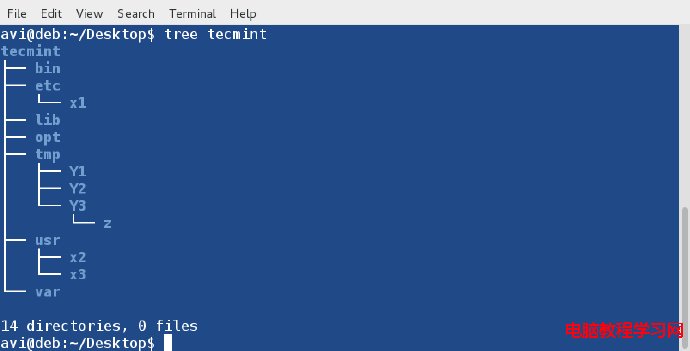
檢查目錄結構
我們可以用上面的方式創建任意復雜的目錄樹結構。注意這僅僅是一個普通的命令,但是用 ‘{}’ 來創建層級目錄。需要的時候如果在 shell 腳本中使用是非常有用的。
2. 在桌面(/home/$USER/Desktop)創建一個文件(例如 test)並填入以下內容。
ABC DEF GHI JKL MNO PQR STU VWX Y Z
這種情況一個普通用戶會怎麼做呢?
a. 他首先會創建文件,最好使用 touch 命令,例如:
$ touch /home/$USER/Desktop/test
b. 他會用一個文本編輯器打開文件,這可能是 nano、vim 或其它編輯器。
$ nano /home/$USER/Desktop/test
c. 然後他會將上面的內容輸入到文件中,保存並退出。
忽略他/她使用的時間,他至少需要 3 步來執行上面的情況。
一個經驗豐富的 Linux 用戶會怎麼做呢?他會在終端中輸入下面的文本然後就完成所有任務。他不需要單獨執行每一步。
cat << EOF > /home/$USER/Desktop/test ABC DEF GHI JKL MNO PQR STU VWX Y Z EOF
你可以用 ‘cat’ 命令檢查是否成功創建了文件和內容。
$ cat /home/avi/Desktop/test
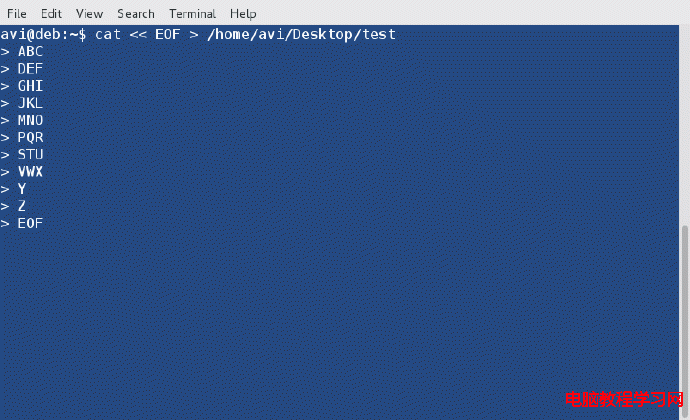
檢查文件內容
3. 我們經常在 Linux 中處理歸檔文件(尤其是 TAR 包)。很多情況下我們會在某些位置,而不是在 Downloads 目錄中使用 TAR 包。這種情況下我們怎麼做呢?
在這種情況下我們通常會做兩件事。
a. 復制/移動 tar 包到目標位置並解壓,例如:
$ cp firefox-37.0.2.tar.bz2 /opt/ 或 $ mv firefox-37.0.2.tar.bz2 /opt/
b. cd 到 /opt/ 目錄。
$ cd /opt/
c. 解壓 tar 包。
# tar -jxvf firefox-37.0.2.tar.bz2
我們也可以采用另外一種方式。
我們也可以在 Tar 包所在位置解壓並復制/移動解壓後的文件到所需的目標位置,例如:
$ tar -jxvf firefox-37.0.2.tar.bz2 $ cp -R firefox/ /opt/ 或 $ mv firefox/ /opt/
不管哪種方式都需要兩步才能完成任務。專業的人可以只用一步就完成這個任務:
$ tar -jxvf firefox-37.0.2.tar.bz2 -C /opt/
-C 選項提取文件到指定目錄(這裡是 /opt/)。
這並不是關於選項(-C)的問題,而是習慣的問題。養成使用帶 -C 選項 tar 命令的習慣。這會使你的工作更加輕松。從現在開始不要再移動歸檔文件或復制/移動解壓後的文件了,在 Downloads 文件夾保存 tar 包並解壓到你想要的任何地方吧。
4. 常規方式我們怎樣殺掉一個進程?
最普遍的方法,我們首先用 ps -A 命令列出所有進程,然後通過管道輸入到 grep 來查找進程/服務(假如 apache2),如下:
$ ps -A | grep -i apache2
輸出樣例
1006 ? 00:00:00 apache2 2702 ? 00:00:00 apache2 2703 ? 00:00:00 apache2 2704 ? 00:00:00 apache2 2705 ? 00:00:00 apache2 2706 ? 00:00:00 apache2 2707 ? 00:00:00 apache2
上面的輸出顯示了所有正在運行 apache2 的進程以及它們的 PID,然後你可以使用這些 PID 在下面命令的幫助下殺掉 apache2。
# kill 1006 2702 2703 2704 2705 2706 2707
然後交叉檢查是否還有名稱中包含 ‘apache2’ 的進程/服務在運行,如下:
$ ps -A | grep -i apache2
實際上我們可以使用類似 pgrep 和 pkill 的工具以一種更容易理解的方式實現。你可以使用 pgrep 找到和一個進程相關的信息。假如你要找和 apache2 相關的進程信息,你只需要運行:
$ pgrep apache2
輸出樣例
15396 15400 15401 15402 15403 15404 15405
你也可以通過運行下面命令列出進程名稱以及 pid。
$ pgrep -l apache2
輸出樣例
15396 apache2 15400 apache2 15401 apache2 15402 apache2 15403 apache2 15404 apache2 15405 apache2
用 pkill 殺掉進程非常簡單。你只需要輸入想要殺死的資源名稱。我寫了一篇關於 pkill 的博文,你可以參考: http://www.tecmint.com/how-to-kill-a-process-in-linux/。
用 pkill 殺死一個進程(例如 apache2),你只需要輸入以下命令:
# pkill apache2
你可以通過運行下面命令驗證是否殺掉了 apache2。
$ pgrep -l apache2
它沒有輸出任何東西並返回到窗口意味著沒有名稱中包含 apache2 的進程在運行。